Сотовые настройки — iPhone, Справка iPhone
В настройках сотовой сети можно включить или выключить использование сотовой сети для передачи данных и роуминг данных, выбрать, какие программы и службы могут использовать передачу данных по сотовой сети, просмотреть общее время звонков и объем использованных сотовых данных, а также задать другие параметры.
Если iPhone подключен к Интернету через сеть сотовой связи, в строке состояния отображается значок LTE, 4G, 3G, E или GPRS.
Сети сотовой связи GSM стандартов LTE, 4G и 3G поддерживают одновременную передачу данных и голосовую связь. При использовании других сотовых сетей нельзя использовать службы Интернета и одновременно разговаривать по телефону, если только iPhone не подключен к Интернету по сети Wi-Fi. В зависимости от сетевого подключения Вы, возможно, не сможете получать входящие звонки, пока iPhone передает данные по сотовой сети (например, при загрузке веб-страницы).
Сети GSM. При подключении EDGE и GPRS входящие звонки во время передачи данных могут переадресовываться на автоответчик. При ответе на входящий звонок передача данных приостанавливается.
Сети CDMA. При подключении EV-DO передача данных приостанавливается, если Вы отвечаете на входящий звонок. При подключении 1xRTT входящие звонки во время передачи данных могут переадресовываться на автоответчик. При ответе на входящий звонок передача данных приостанавливается.
Передача данных возобновляется после завершения звонка.
Если параметр «Сотовые данные» отключен, все службы передачи данных (включая электронную почту, просмотр веб-страниц, уведомления Push и другие службы) используют только сеть Wi-Fi. Если параметр «Сотовые данные» включен, оператор может взимать с Вас дополнительную плату. Например, определенные функции и службы, такие как Siri и «Сообщения», осуществляют передачу данных. Их использование может привести к взиманию платы согласно Вашему тарифному плану.
Включение и отключение голосового роуминга (CDMA). Отключите голосовой роуминг, чтобы избежать платы за пользование сетями других операторов. Если сеть Вашего оператора будет недоступна, iPhone не сможет передавать данные и голос по сотовой сети.
Включение или отключение роуминга данных. Если роуминг данных включен, то при нахождении вне зоны действия сети Вашего оператора сотовой связи для доступа к Интернету используется сеть стороннего оператора. Если Вы путешествуете, можно отключить роуминг данных во избежание платы за роуминг. См. Настройки программы «Телефон».
Включение и отключение 3G. Режим 3G в некоторых случаях позволяет ускорить загрузку данных из сети Интернет, но время работы от аккумулятора в этом режиме может сокращаться. При большом количестве телефонных вызовов может потребоваться отключить режим 3G во избежание преждевременной разрядки аккумулятора. Эта функция доступна не во всех регионах.
Включение использования сотовых данных для программ и служб. Выберите «Настройки» > «Сотовая связь», затем включите или отключите использование сотовых данных для каждой из программ. Когда эти параметры отключены, iPhone использует только сеть Wi-Fi. Параметр «iTunes» включает как iTunes Match, так и автоматические загрузки из iTunes Store и App Store.
iphone.skydocu.com
Отключение интернета на iPhone 🚩 как отключить передачу данных на айфоне 🚩 Мобильные телефоны
Мобильные данные (они же cellular data/сотовые данные) и есть мобильный интернет на вашем iPhone. Если их отключить, то уже не получится обозревать интернет и пользоваться приложениями, для работы которых необходимо интернет-соединение. Приложения типа электронной почты или календарей даже при отключенном интернете могут предоставлять некоторый функционал, но для их полноценной работы мобильные данные необходимы.
Стоит заметить, что отключение сотовых данных на Айфоне не означает, что вы больше не сможете выходить с устройства в интернет. Ведь еще есть Wi-Fi, да и мобильные данные всегда можно включить обратно.
3G — это скорость вашего мобильного интернета. В случае если у вас на iPhone есть такая возможность, то просто отключите 3G, чтобы вернуться на 2G. Выключение 3G в данном случае помогает продлевать время работы батареи, при этом вы можете и дальше пользоваться GRPS и EDGE (более медленные стандарты интернета).
Передача данных в роуминге (роуминг данных/data roaming) является использованием мобильного интернета за границей. Порой операторы снимают много денег за использование мобильного интернета, так что находясь за границей есть смысл отключить на айфоне роуминг данных.
Теперь рассмотрим как же отключить на айфоне интернет — будь то мобильные данные, 3G или роуминг данных. Для примера возьмем iOS 6, в других версиях настройки немного отличаются, но не так уж сильно, чтобы нельзя было сориентироваться.
Сперва зайдите в настройки вашего телефона, выберите раздел «Основные/General», потом — «Сеть/Network». Воспользуйтесь слайдером для отключения режима 3G либо сотовых данных. В этом же меню отключается и роуминг данных. Если вы захотите вернуть интернет на ваш Айфон, то просто совершите обратное действие, прокрутив слайдер до включения необходимых функций.
Еще вы можете прокрутить это меню ниже, там вы увидите набор настроек по ограничению передачи сотовых данных различными приложениями. Определенные приложения выдают предупредительные сообщения о том, что их использование через мобильный интернет может вам обойтись дорого, однако перед запуском далеко не все приложения уведомляют об этом!
www.kakprosto.ru
Как запретить отдельным приложениям на iPhone использовать передачу данных по сотовой сети
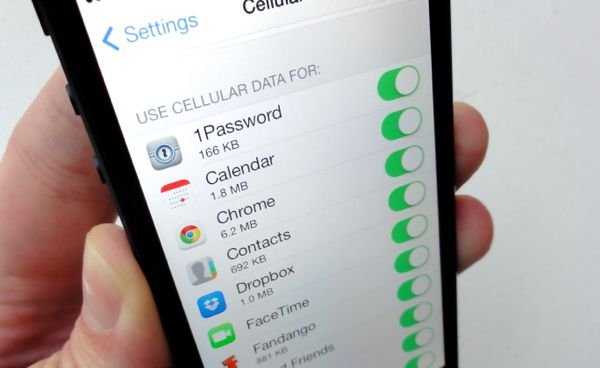
Если вы вдруг стали замечать, что денежки на мобильном счету улетают как в трубу, самое время задуматься, почему же это происходит. Очевидный ответ — какие-то приложения на iPhone активно связываются с сотовой сетью, беззастенчиво и быстро опустошая ваш кошелек. Выход в этой ситуации обычно видится один — отключить передачу данных в настройках, дабы ни одна из программ не смогла без вашего ведома присосаться к живительному источнику сотового интернета.
Но метод этот, хоть и очевиден, груб и прямолинеен, к тому же имеет не менее очевидный недостаток — отключая сотовые данные, вы отключаете от сети все приложения, в том числе и те, которые черпать информацию из интернетов все же должны. Что же делать, как быть? Сейчас расскажем.
На самом деле, все предельно просто, но многие, особенно начинающие iOS-пользователи, не знают об одной таинственной возможности мобильной операционной системы Apple. Срываем покров тайны, следите внимательно!
Откройте «Настройки», ищите пункт «Сотовая связь», заходите в него. Видите что-нибудь интересное, кроме ползунка полного отключения сотовых данных? Нет? Тогда не поленитесь пролистнуть экран вниз.

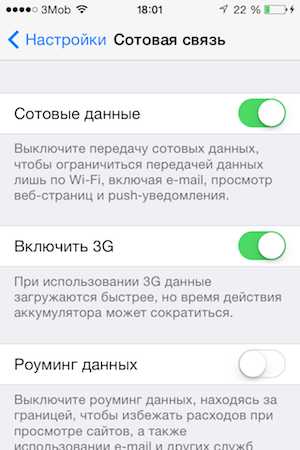
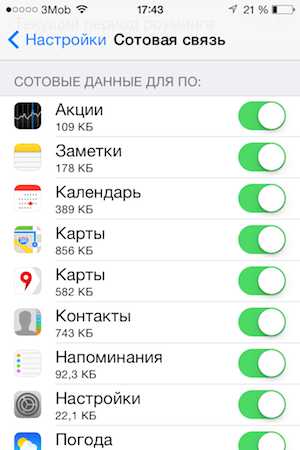
Вот и решение нашей проблемы. Список приложений, рядом с каждым из них выключатель сотовых данных. То, что нужно, не правда ли? Дальше все понятно — оставляете включенными ползунки у тех приложений, соединение с сетью которых вам необходимо (мессенджеры, например), остальные беспощадно отключаете. Через недельку проверяете мобильный счет — и обнаруживаете, что деньги с него перестали утекать в неизвестном направлении.
iphonegeek.me
Как отключить интернет на Айфоне 5, 5s, 5c, 6, 6s и 7
Пользователи часто спрашивают о том, как отключить интернет на iPhone. Чаще всего, в таких вопросах подразумевают именно мобильный интернет (GPRS, 3G, 4G LTE), но это может быть и интернет через Wi-Fi.
В любом случае, делается это очень просто. В данном материале мы рассмотрим оба способа отключения интернета. Материал будет полезен для большинства моделей iPhone, включая iPhone 4, 4s, 5, 5s, 5se, 6, 6s и 7.
Как отключить мобильный интернет на iPhone
Когда спрашивают о том, как отключить интернет на Айфоне, чаще всего подразумевают именно мобильный интернет (GPRS, 3G, 4G LTE). Необходимость отключить мобильный интернет может возникнуть по разным причинам. Например, мобильный интернет отключают для того чтобы сэкономить на мобильной связи в роуминге, где интернет зачастую стоит каких-то нереальных денег.
Если вам нужно отключить мобильный интернет, то откройте Настройки Айфона и перейдите в раздел «Сотовая связь». В современных версиях iOS данный раздел настроек должен находиться почти в самом начале, после разделов «Авиарежим», Wi-Fi и Bluetooth. В iOS 6 и старше нужно сначала открыть раздел «Основные».

В разделе «Сотовая связь» доступно достаточно много опций. В самом верху вы увидите три переключателя: «Сотовые данные», «Включить 3G» и «Роуминг данных». Рассмотрим эти три переключателя подробней.
- «Сотовые данные» – при выключении данного переключателя вы полностью отключите весь мобильный интернет на своем Айфоне. Получить доступ к интернету можно будет только через Wi-Fi.
- «Включить 3G» – переключатель, который отвечает за включение и отключение 3G интернета. Если отключить 3G интернет, то мобильный интернет будет работать по технологии 2G (EDGE), а скорость будет составлять не больше 474 Кбит в секунду.
- «Роуминг данных» – переключатель, который отвечает за работу мобильного интернета в роуминге. Если выключить роуминг данных, то мобильный интернет не будет работать в режиме роуминга, в то время как в вашей домашней сети интернет будет работать нормально.
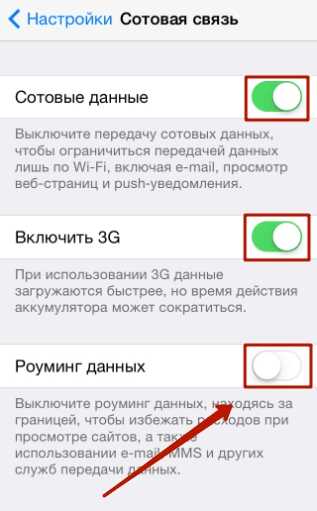
Кроме этого в разделе настроек «Сотовая связь» можно включать и отключать мобильный интернет для отдельных приложений. Для этого нужно пролистать страницу с настройками вниз. Там будет список приложений, которые используют интернет. При этом рядом с каждым приложением будет указан объем данных, которые он передал, а справа будет переключатель, с помощью которого можно отключить мобильный интернет для данного приложения.
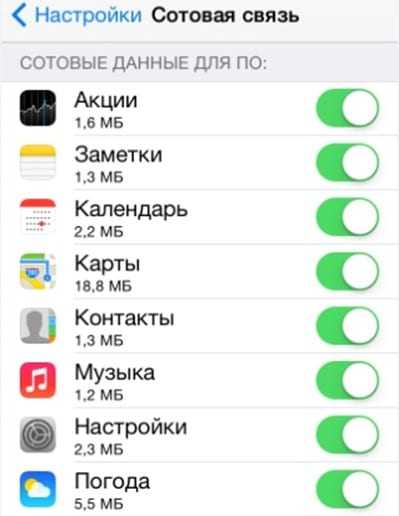
Изучив информацию о количестве переданных данных можно легко определить приложения, потребляющие больше всего трафика, и отключить их. Таким образом можно начать экономить на трафике, вообще не отключая мобильный интернет.
Как отключить интернет через Wi-Fi
Если вам нужно отключить интернет, который работает через беспроводную сеть Wi-Fi, то это делается еще проще. Сначала откройте Настройки Айфона и перейдите в раздел «Wi-Fi», который находится почти в самом верху.
Дальше просто отключите Wi-Fi интернет переведя переключатель «Wi-Fi» в положение «Выключено». Все, Wi-Fi интернет отключен.

В принципе, отключить интернет через Wi-Fi можно и не заходя в Настройки Айфона. Для этого нужно просто сделать свайп от нижнего края экрана, для того чтобы открыть «Центр управления», и нажать на кнопку Wi-Fi.
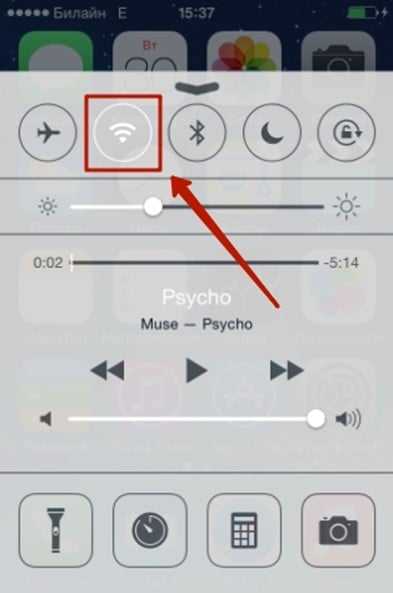
После этого кнопка Wi-Fi станет темной. Это будет означать что Wi-Fi интернет отключен.
smartphonus.com
Как отключить мобильные данные на айфоне
Как отключить 3G в роуминге на iPhone и iPad
Порой, некоторые из нас по той или иной причине бывают или ездят в зарубежные страны. И, если вы не мультимиллионер, то вам приходилось задумываться о стоимости мобильной связи и прочих мобильных услуг в другой стране.
Сегодня мы поговорим о том, как нам не «разориться» на использовании своего iPhone или iPad, и не получить неприятный счет по возвращения домой — о том, как отключить передачу данных 3g в роуминге на iPhone и iPad.
Итак, начнем с владельцев iPhone.
Как отключить 3G на iPhone
Для того, чтобы смело пользоваться своим гаджетом заграницей и не бояться непредвиденных расходов, вы можете сделать следующее:
- Войдите в Настройки .
- Выберете вкладку Основные .
- Кликаем по клавише Сеть .
- Выключите Роуминг данных. сдвинув соответствующий рычажок.
Готово! Теперь Вы смело можете пользоваться смартфоном за границей, интернет-трафик отключен. [googleadsense2]
Если же вы хотите перестраховаться, то можете дополнительно выполнить следующие действия:
- Снова войдите в Настройки .
- Вкладка Основные .
- Заходим в Сеть .
- Отключаем Сотовые данные .
После этого действия выйти в интернет будет невозможно ни за границей, ни на Родине. Чтобы включить интернет на iPhone, активируйте опцию «Сотовые данные».
Как отключить 3G на iPad
Владельцам же iPad, для предотвращения случайного выхода в сеть интернет на территории другой страны, мы советуем сделать следующее:
- Входим в меню Настройки .
- Выбираем Сотовые данные .
- Отключаем Роуминг данных .
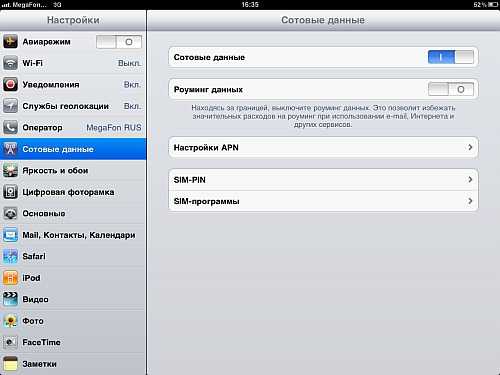
И, напоследок! Если вы прибывая за границей желаете воспользоваться сетью интернет, мы рекомендуем вам найти местные точки доступа Wi-Fi. Благо, с развитием электроники, за рубежом с этим нет проблем!
Как отключить мобильный интернет на Айфоне 5s?
Сегодня трудно представить телефон не имеющий функции подключения к интернету. Популярные модели компании Apple не исключение. Но иногда необходима работа с повышенной экономией трафика. Для этого требуется отключение интернета. И действия способствующие этому отключению.
Как отключить интернет на айфоне?
Потребность в выключении интернета появляется при незапланированных выходах во всемирную сеть с iPhone при помощи Push-уведомлений. Если вы не собирались пользоваться и, а устройство перестало слушаться вас, живет своей жизнью и выходит в сеть самостоятельно.
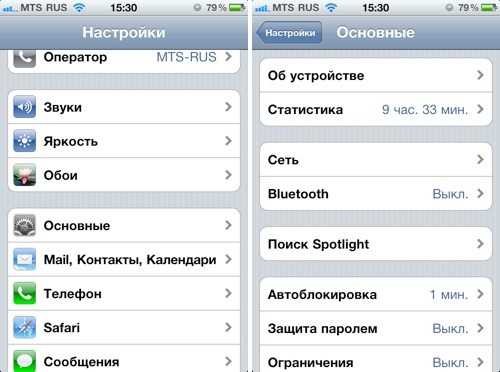
Варианты и описание отключения интернета:
1 Что бы отключить уведомления необходимо зайти в настройки, затем в пункт уведомлений и отметкой ноль вы добьетесь желаемого результата.Существуют действия когда интернет становится полностью отключенный. Соответственно при его отсутствии уведомления тоже перестанут поступать. Для этого зайдите в раздел “ Настройки”, затем подпункты “ Основные”, “ Сеть” и напротив обозначения “ Включить 3G”, “ Сотовые данные”, обозначаем — ноль. Тем самым устройство не будет иметь возможности подсоединяется к сетям интернет 3G и GPRS. 2 Выключение подключения айфона к сетям Wi-Fi, так же будет осуществляться через меню “ Настройки”. В нем обозначение напротив пункта Wi-Fi выводим на ноль. Тем самым ограничивая устройству подключение к беспроводным сетям. Можно не отключаться от Wi-Fi, но при этом айфону можно заблокировать выход в интернет GPRS, 3G, оставив при этом Push-уведомления. Если у вас имеется бесплатный доступ к Wi-Fi и вы собираетесь пользоваться только им, то подойдет этот вариант.При блокировке подключения к сети можно воспользоваться отключением мобильных (сотовых) данных. Отключения такого рода сопровождаются ограничением функций приложений. К примеру, использование почтовых ящиков или календарей будет не возможным, возможным частично.Чтобы немного сэкономить зарядку аккумулятора, вы можете воспользоваться отключением 3G. А выход через GPRS и EDGE предоставит интернет медленнее, но интернет будет. 3 Находясь в роуминге тратятся дополнительные средства из-за нахождения вне домашнего региона. За счет этого операторы снимают дополнительную плату за использование интернета. Отключение передачи данных поможет избежать лишних затрат.
Отключение мобильных данных на iPhone 6
Блокировка подключения к сети на айфоне 6 отличается от настроек такого рода, на айфоне 5,5s. Эти описания отличаются, но не намного.
Итак, рассмотрим на конкретном примере — шестерки. В настройках телефона находим подпункт “ Основные”, далее “ Сеть”. Здесь необходимо установить соответствующую вашим потребностям сеть. Тут же отключаются пакетные данные роуминга. Для возврата положения устройства при котором доступно подключение к сетям, производятся обратные действия. Внизу меню можно ограничить доступ к мобильным данным некоторых приложений. За использование приложений взимается дополнительная плата и об этом не всегда оповещается перед запуском программ.

Показатели отключенного интернета
- Отсутствуют значки обозначающие сеть LTE или 3G.
- Становиться не доступным использование ММС сообщений. Но пользоваться СМС сообщениями и отправкой мультимедиа можно через Wi-Fi.
- Становиться не возможным прослушивание, извлечение сообщений автоответчика.
- Режим модема становится недоступным.
Отключение мобильных данных не влияет на производимые звонки или качество и порядок отправки СМС. Не касается функций подключения и выхода в интернет через Wi-Fi.
Как отключить интернет на айфоне.
Brick Top 16.10.2013, 06:09
Если вы оставляете 3G, или передачу мобильных данных (cellular data/сотовые данные), или роуминг данных (data roaming) включенными на вашем айфоне, то вы рискуете заплатить лишние деньги за передачу данных по интернету, так как некоторые приложения будут выходить в сеть по своему собственному расписанию.
Итак, прежде чем отключить интернет на айфоне, давайте разберемся сначала что такое мобильные данные, 3G и роуминг данных.
Мобильные данные (сотовые данные/cellular data) это и есть ваш мобильный интернет. Если вы выключите мобильные данные то вы не сможете обозревать инетрнет или использовать приложения которым для работы необходимо подключение к интернету. Конечно, приложения вроде электронной почты, или контактов, или календари, могут предоставить вам некоторый функционал и при отключенном инетрнете, но чтобы в полной мере их использовать, нужен интерент. Отключение мобильных данных не айфоне, не означает что вы не сможете пользоваться интернетом на вашем айфоне вообще, вы все еще можете использовать Wi-Fi, что даст вам доступ к использованию браузера и электронной почты.
3G же относится к скорости вашего мобильного интернета. Если на вашей модели айфона есть такая возможность, вы можете отключить 3G и вернуться на 2G, что является более медленным GPRS или EDGE стандартом. Выключение 3G поможет вам продлить время работы батареи, не лишая вас при этом возможности совершать звонки и использовать EDGE и GRPS где это возможно.
Передача данных в роуминге (data roaming или роуминг данных) это по сути использование мобильного интернета за границей. Операторы взымают значительно большую плату за использование мобильного интернета за пределами вашей страны, так что если вы за границей, имеет смысл отключить роуминг данных на вашем айфоне и найти более дешевую Wi-Fi точку чтобы проверить ваш имейл или полазить в интернете.
Как выключить 3G, мобильные данные и роуминг данных на айфоне?
Давайте рассмотрим выключение 3G и мобильных данных на примере iOS 6. В других версих настройки могут немного отличать, но совсем незначительно, и вы, скорее всего, сориентируетесь. В зависимости от вашего мобильного оператора, названия некоторых настроек могут отличаться от тех что вы увидите на скриншотах.
1. Зайдите в настройки айфона.
2. Выберите “Основные/General”.
3. Далее выберите “Сеть/Network”.
4. Используйте слайдер для отключения (а затем включения) режима 3G или мобильных данных, которые скорее всего будут назваться Сотовые данные или Cellular Data. Вы так же может отключить “Роуминг данных” в этом меню.
5. Если вы прокрутите чуть-чуть ниже в этом меню, то можете увидеть набор опций по ограничению передачи мобильных данных разными приложениями. Некоторые приложения, перед тем как использовать мобильный интернет, дадут вам предупредительное сообщение о том, что использование данного приложения через мобильный интернет может обойтись вам не дешево, но далеко не все приложения сообщят вам об этом перед запуском.
Источники: http://appcenter.spb.ru/articles/kak-otklyuchit-peredachu-dannyx-3g-v-rouminge-na-iphone-i-ipad.html, http://appls.me/instruktsii/kak-otklyuchit-mobilnyj-internet-na-ajfone-5s/, http://mdforum.ru/showthread.php?t=2111
iphone4apple.ru
Что такое сотовые данные на айфоне. Как включить и выключить мобильный (сотовый) Интернет или Wi-Fi на iPhone и iPad
АвиарежимПолезная опция, если предстоит перелет в самолёте. Отключает модули Wi-Fi, Bluetooth, 3G, LTE, VPN, GPS с помощью одного переключателя. Я включаю авиарежим, если хочу немного продлить время автономной работы своего iPad (актуально в длительных поездках).
При включении этой опции в верхнем левом углу экрана появится значок самолетика:
Включение/выключение модуля Wi-Fi. Подключение к сетям Wi-Fi. При первом подключении к сети может потребоваться пароль. Возьмите его у администратора сети. В домашней сети вы сам себе администратор: получите пароль в настройках роутера.
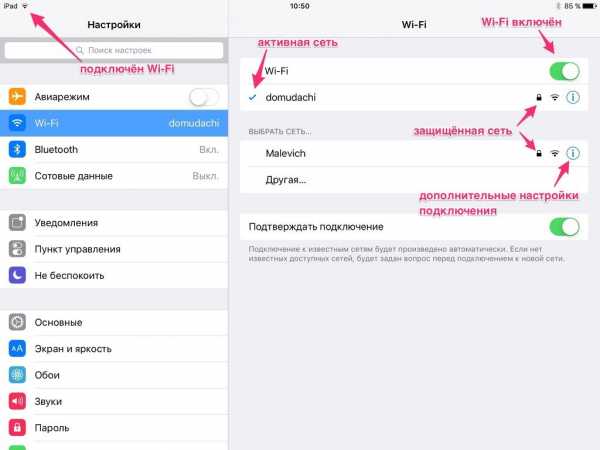
После первого подключения iPad будет подключаться к знакомой Wi-Fi сети автоматически. Если рядом несколько знакомых сетей, то он будет подключаться к той сети, к которой был подцеплен в последний раз.
Дополнительные настройки Wi-Fi позволяют вручную указать ip-адрес (требуется, если у роутера не настроена автоматическая выдача ip или вы хотите указать конкретный ip), маску подсети, DNS и т.п.
Тут же есть настройки прокси-сервера. Прокси-сервера — это компьютеры-посредники для выхода абонента в Интернет. Чаще всего эти настройки используются, чтобы обойти географическую привязку к региону или блокировку по ip. Как правило, обычному пользователю эта настройка не нужна.
Забыть эту сеть — позволяет сбросить сохранённый пароль Wi-Fi сети. Полезно при глюках сети, изменении настроек Wi-Fi и проблемах при подключении.
Обновить аренду — опция нужна, чтобы iPad запросил новый свободный ip адрес на роутере. Применяется как одно из средств при проблемах с подключением к Wi-Fi.
Включение/выключение модуля Bluetooth. После включения ищутся устройства, которые доступны для подключения. Например, клавиатура Apple Wireless Keyboard или MacBook.
Если тыкнуть на устройство, то для первой связи по Bluetooth нужно создать пару. На том же MacBook надо всего лишь подтвердить создание пары, на клавиатуре нужно вбить специальный код.
В дополнительных опциях (см. скриншот ниже) есть возможность «Забыть устройство» или «Отключить устройство». Если «забыть», то даже при включенном Bluetooth, устройство не будет автоматически подключаться (создавать пару придется зан
triaplast.ru
Как уменьшить расход мобильного интернет-трафика на iPhone. 13 советов
Как уменьшить расход мобильного трафика на смартфоне или планшете – классическая проблема эры мобильного Интернета, с переменным успехом решаемая из года в год, по мере развития технологий и появления новых сервисов. О том, как минимизировать расход трафика при использовании iPhone мы расскажем ниже.
Вконтакте
Google+
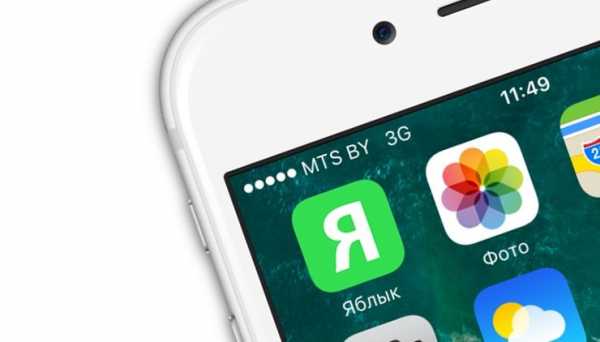
ПО ТЕМЕ: Скрытые возможности iPhone: 25 функций iOS, о которых Вы могли не знать.
Видеоинструкция
Как сократить расход мобильного трафика на iPhone или iPad
1. Как отследить расход трафика
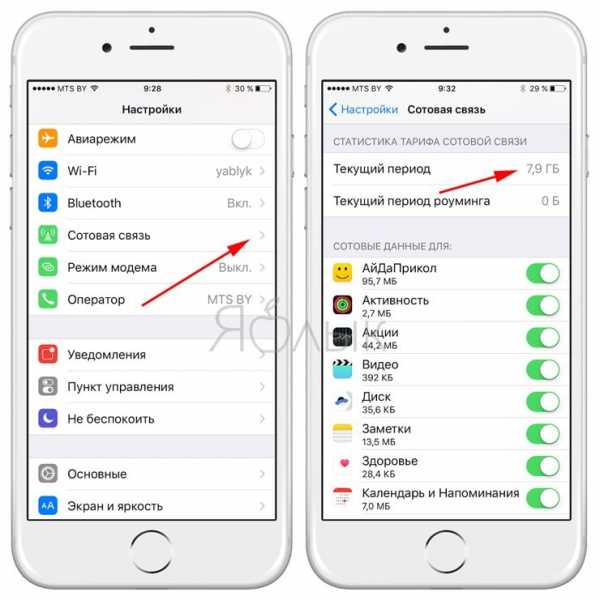
А существует ли проблема перерасхода вообще? Для этого требуется точно знать, сколько байт утекло и прибыло за означенный период времени, привязанный к тарифному плану, как правило, за месяц. Искомые цифры можно найти по пути: Настройки → Сотовая связь в разделе Статистика тарифа сотовой связи поле «Текущий период», но есть одна загвоздка. iOS автоматически считает трафик и суммирует старые данные с новыми, показывая по умолчанию значения за весь период эксплуатации гаджета.
Значит, придется обзавестись привычкой раз в месяц нажимать на кнопку «Сбросить статистику» в самом низу данного меню и «начинать жизнь с чистого листа».
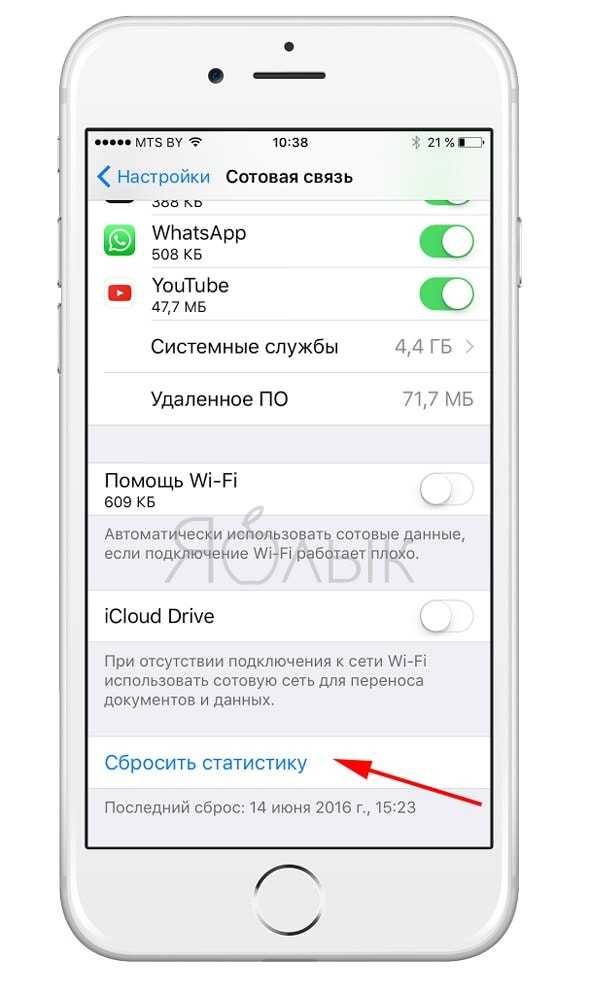
В качестве альтернативы можно использовать сторонний сервис, например, приложение Учет трафика или Data Widget.
ПО ТЕМЕ: Быстро разряжается батарея на Айфоне, почему и что делать? 30 способов решения.
2. Как вычислить и отключить приложения, ответственные за увеличение расхода трафика
Здесь же в разделе Сотовые данные для доступна статистика использования мобильного трафика для каждого приложения, установленного на iPhone.
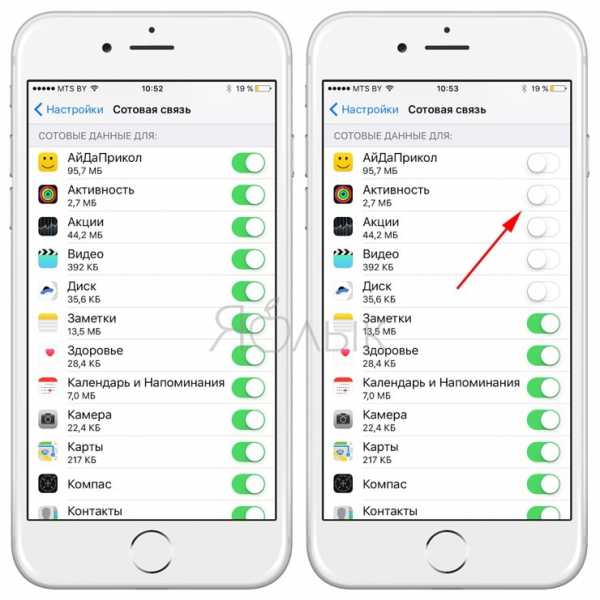
Начиная с iOS 7, система обучена рапортовать, в деталях, какие конкретно приложения использовали при своей работе сотовую связь. И указывать значение долей трафика в понятных единицах измерения – килобайтах (Кб) и мегабайтах (Мб), вычислить самых «прожорливых» проще простого. Дабы показать, кто истинный владелец данного iPhone, изучаем список потребителей и царственными жестами отключаем самые-самые. На случай сомнений – в другую сторону переключатель можно передвинуть в любой момент.
ПО ТЕМЕ: Как очистить память на iPhone или iPad: 40 способов.
3. Отключите сотовые данные (2G, 3G, LTE)
Метод, рекомендуемый в путешествиях или для пользователей с небольшим месячным лимитом мобильного трафика. Можно не разбираться с длинным списком приложений, поглащающих сотовый Интернет, а одним тумблером (Настройки → Сотовая связь → Сотовые данные) выключить сотовую передачу (мобильный трафик) полностью.
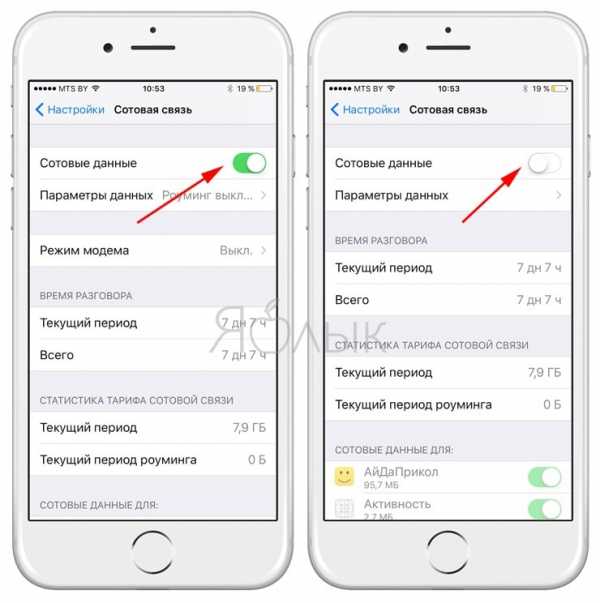
Для беспокойства нет оснований, без доступа к Интернету вы наверняка не останетесь – Wi-Fi не отключается этим тумблером.
ПО ТЕМЕ: Как научить iPhone проговаривать имя того, кто вам звонит.
4. Ограничьте Instagram, Вконтакте, FaceTime и другие соцсети и мессенджеры
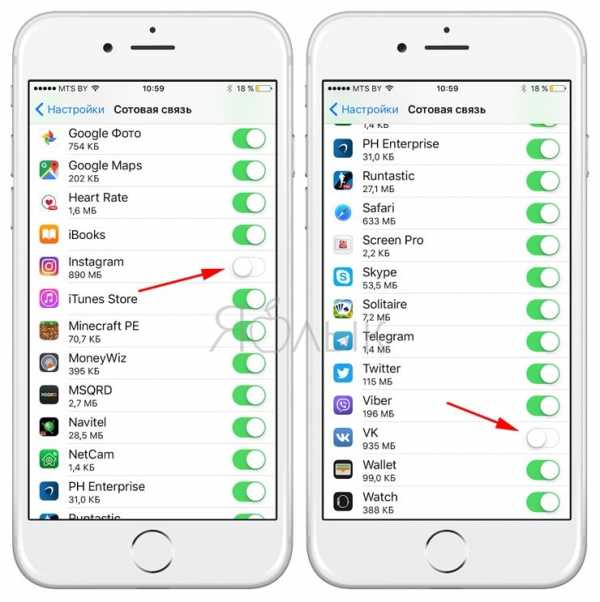
Пролистывая список приложений во время 2 совета, наверняка увидите среди прочих и данное наименование, с далеко не символическими цифрами рядом с ним. Ежесекундная готовность к общению с представителями списка контактов действительно так важна, чтобы не беспокоиться об оплате трафика? Тогда нет смысла делать дальнейшие действия – передвинуть переключатель в положение «выкл», оставив для FaceTime лишь подключение через Wi-Fi. Тот, что бесплатный во многих кафе, офисах и при наличии легкомысленных соседей. То же самое проделываем с «прожорливыми» Instagram, Skype и Вконтакте.
ПО ТЕМЕ: Как скачивать фото и видео с Instagram (с любого аккаунта) на компьютер.
5. Отключите синхронизацию iCloud Drive
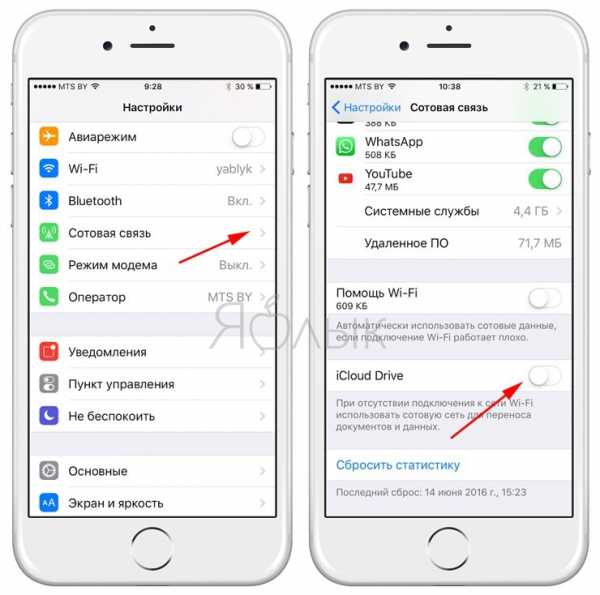
Опция спроектирована с благой целью, но на практике не все так однозначно – обновление данных в облаке при каждом удобном моменте не столько помогает сохранять файлы, сколько нагоняет трафик. Безусловно, для активно использующих содержимое пакета iWork автоматическая синхронизация жизненно необходима все время при работе с документами.
Особенно, если речь идет о реальном труде и соответствующей ответственности, но ведь большинство владельцев iPhone хранит в iCloud вовсе не деловые файлы, а всевозможный занятный мусор. И пусть он весь дорог, как память, во имя великой цели минимизации трафика стоит зайти в Настройки → Сотовая связь и в самом низу перевести переключатель iCloud Drive, в положение выключено, тем самым запретив системе использовать сотовую связь для работы с облачным хранилищем.
ПО ТЕМЕ: Как подарить игру, фильм или музыкальный альбом с iPhone, iPad или компьютера.
6. Заблокируйте загрузку из iTunes Store и App Store в сотовых сетях
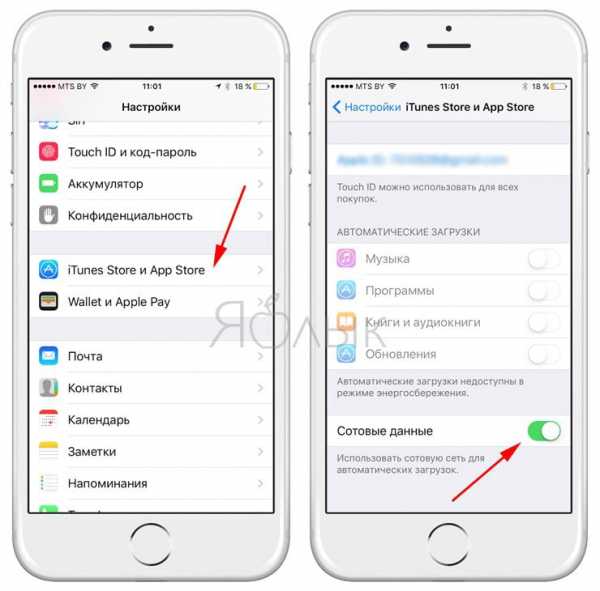
Мир бизнеса жесток – нас заставляют платить за контент, за использование виртуального сервиса и, вдобавок, за трафик. Зачастую избыточный, а вопрос о необходимости непременного копирования приобретенных файлов на все iOS-гаджеты до сих пор остается предметом дискуссий. Между тем, оптимальное решение перед глазами – заходим в Настройки → iTunes Store, App Store и отключаем сотовый трафик (переключатель Сотовые данные) для автоматических загрузок из iTunes Store, App Store.
ПО ТЕМЕ: Как визуально изменить e-mail адрес в Gmail, но продолжать получать на него письма: 3 способа.
7. Отключите роуминг данных
То, на чем погорело немало соотечественников, отдыхающих за рубежом – скачанные клипы, модные хиты, новости из дома и прочие блага мобильного Интернета на курорте оборачиваются миллионными счетами. Пусть и преувеличение, но основанное не на пустом месте, а так как данная статья о минимизации трафика для сокращения расходов, то мимо этого аспекта проходить категорически не стоит.
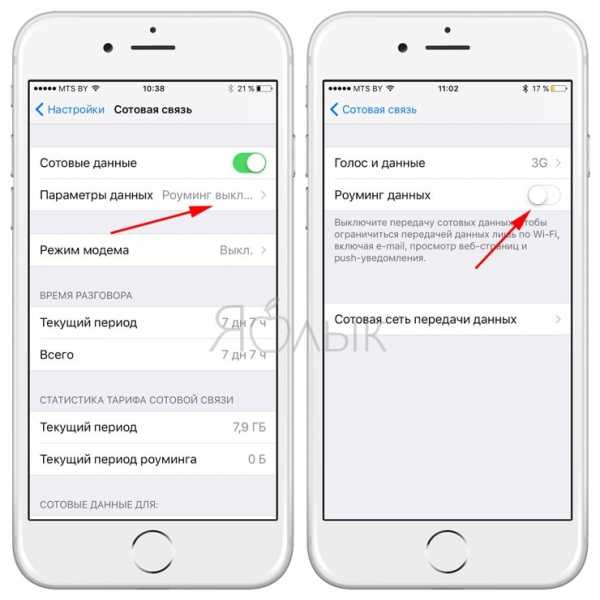
Проще всего «взять и отменить», переключить в положение «Выкл» соответствующий тумблер Роуминг данных, расположенный по пути Настройки → Сотовая связь → Параметры данных → Роуминг данных.
ПО ТЕМЕ: Как проверить, новый ли iPhone (активирован или нет) вы купили?
8. Используйте Safari в автономном режиме
Многие пользователи любят сохранять веб-страницы сайтов для дальнейшего чтения ее офлайн. И не нужно ради этого загружать сторонние приложения, вполне можно воспользоваться стандартным браузером Safari. Для этого:
1. Откройте Safari и загрузите нужную веб-страницу;

2. Перейдите в режим чтения нажав на специальный значок слева от URL-адреса;
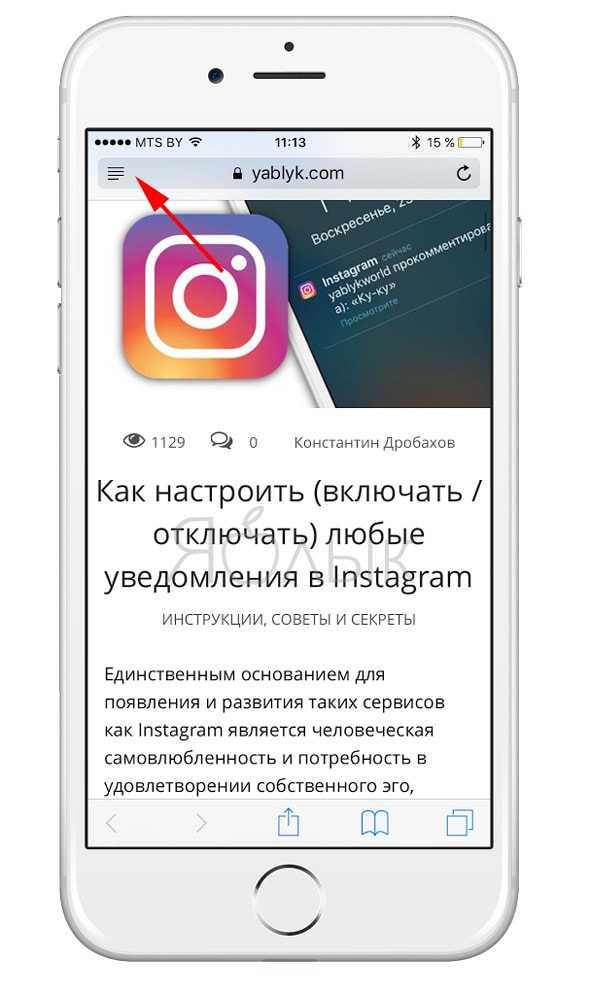
3. На панели инструментов нажмите на кнопку «Поделиться»;
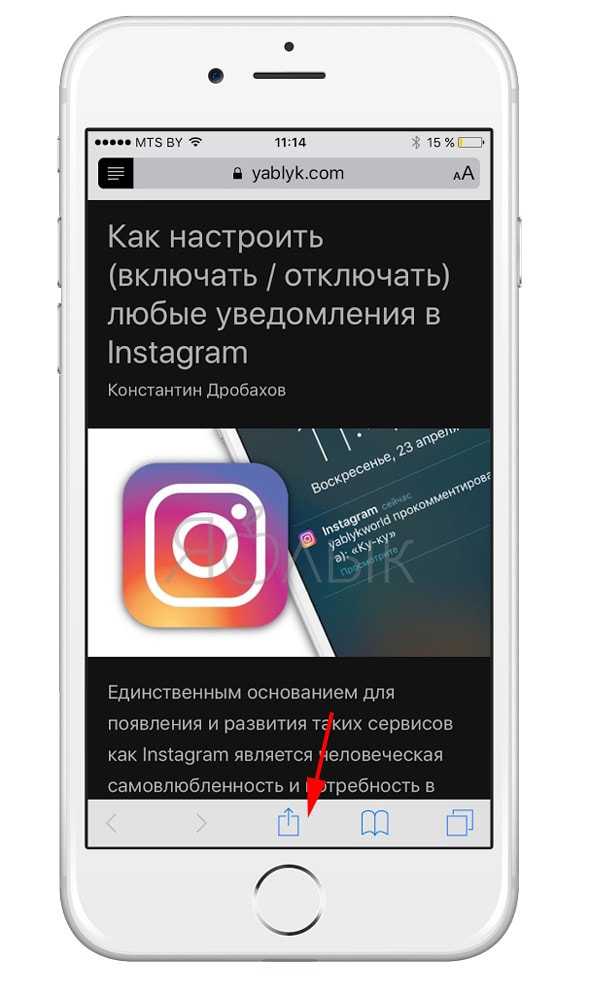
4. В появившемся меню нажмите на опцию «Сохранить PDF в iBooks»;
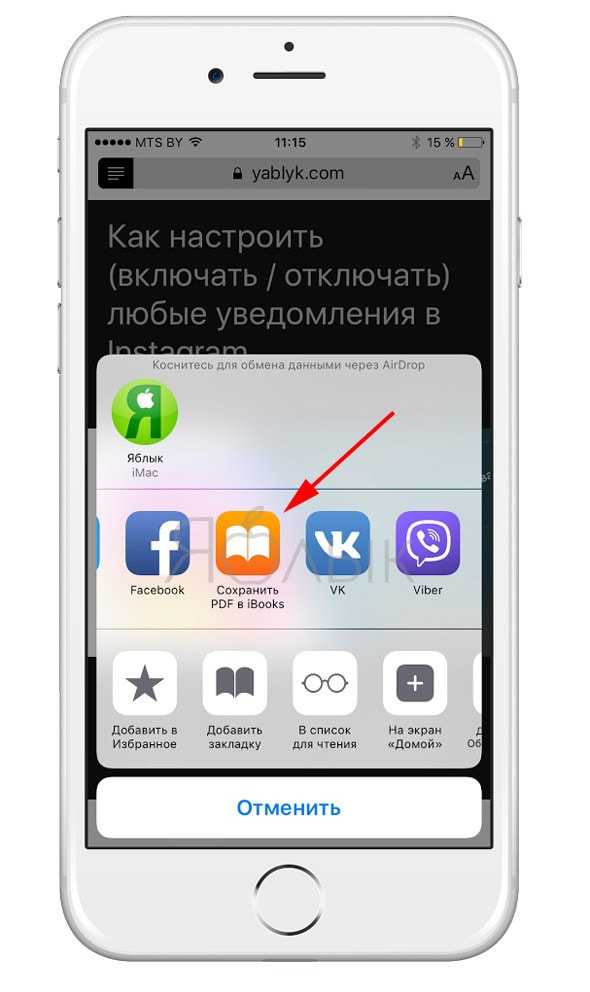
5. После сохранения страница откроется в удобном для чтения приложении iBooks.
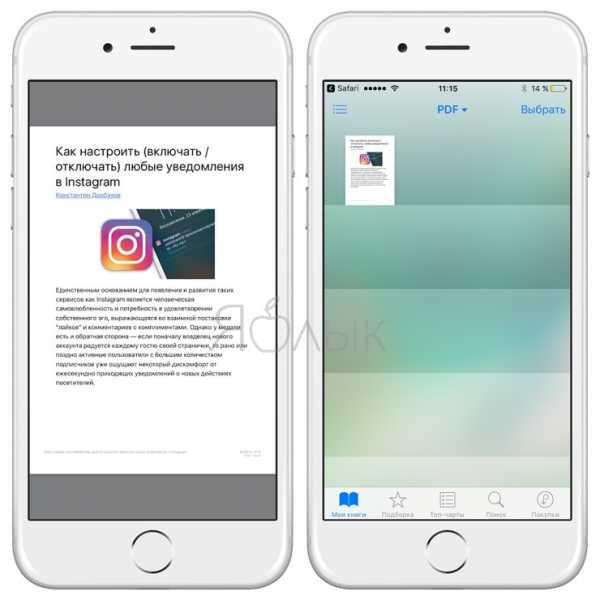
ПО ТЕМЕ: Как увидеть сохраненные в Safari пароли на iPhone и iPad.
9. Отключите ненужные уведомления
В огромном, современном, изменчивом цифровом мире генерируется чересчур много событий, даже если ограничиться теми, что имеют косвенное отношение к вам лично. Есть ли смысл получать мгновенные уведомления обо всем подряд, лишь для того, чтобы в раздражении тапать по кнопке «Закрыть»? А ведь каждое из них состоит из многих байт, что были переданы по сети, перегружая и без того переполненные каналы связи – так вот на что расходуется трафик.
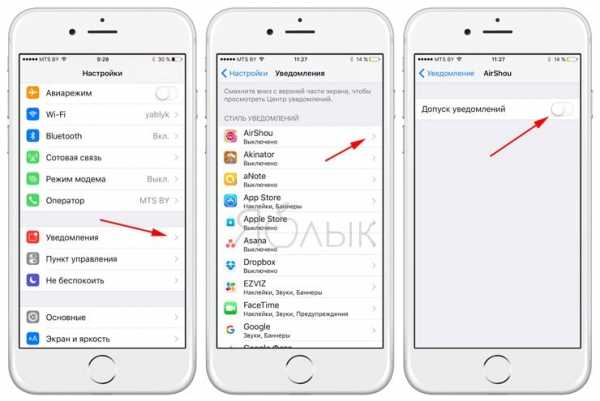
Не мешкая, заходим в Настройки → Уведомления и бесстрастно отключаем приложения одно за другим (переключатель Допуск уведомлений), оставляя лишь жизненно важные, если таковые вдруг действительно найдутся.
ПО ТЕМЕ: Как распознать Айфон-«утопленник», или где находится датчик влаги (воды) на iPhone X, 8, 7, 6s, и т.д.
10. Заблокируйте автоматическое обновление почтовых ящиков
По умолчанию iOS рада стараться постоянно проверять все прикрепленные адреса и скачивать в память смартфона новенькие письма. Даже если ничего стоящего там нет или нет вообще ни одного во вкладке «Входящие», обмен данными все равно состоится – мелочь, а трафик все же растет и растет.
Искомые переключатели находятся здесь: Настройки → Учетные записи и пароли → Загрузка данных.
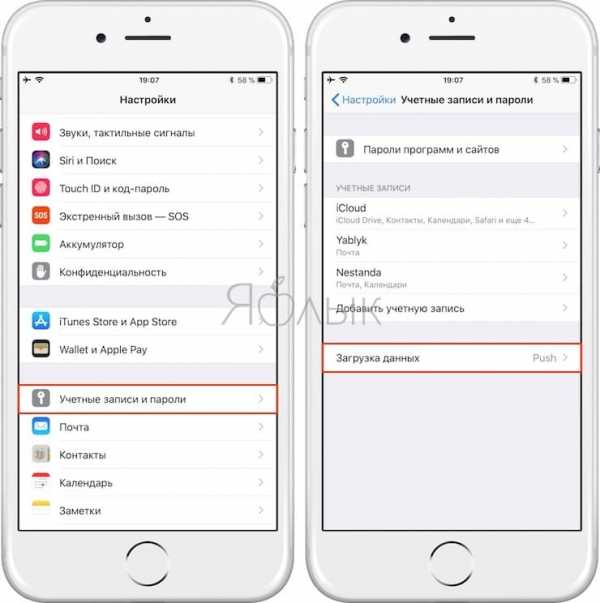
Соответственно, в рамках программы по минимизации сотового трафика отключаем Push и выставляем для всех своих почтовых ящиков обновление Вручную или, в крайнем случае, максимальное значение при Выборке (подробно).
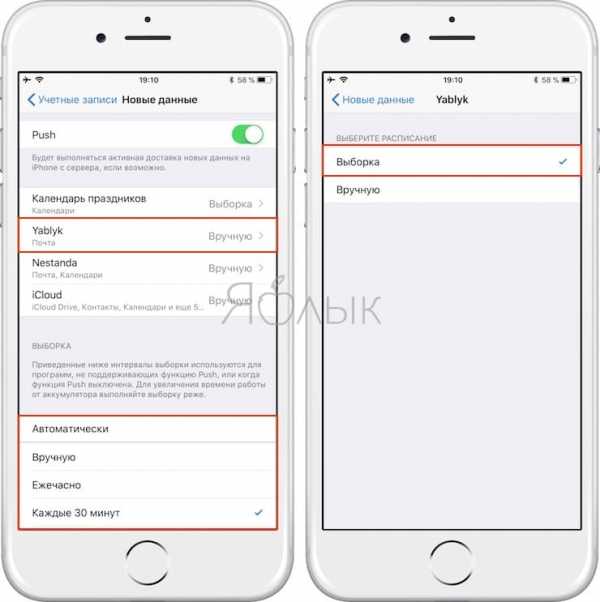
ПО ТЕМЕ: Размер этого объекта превышает 150 МБ: как обойти это ограничение на iPhone или iPad.
11. Отключите опцию Помощь Wi-Fi
Опция Помощь Wi-Fi отключает слабый сигнал Wi-Fi и использует сотовую сеть для загрузки контента. Иногда это может сыграть злую шутку, например, в случае отключения Wi-Fi вы и не заметите, что iPhone начал использовать дорогостоящий мобильный трафик.
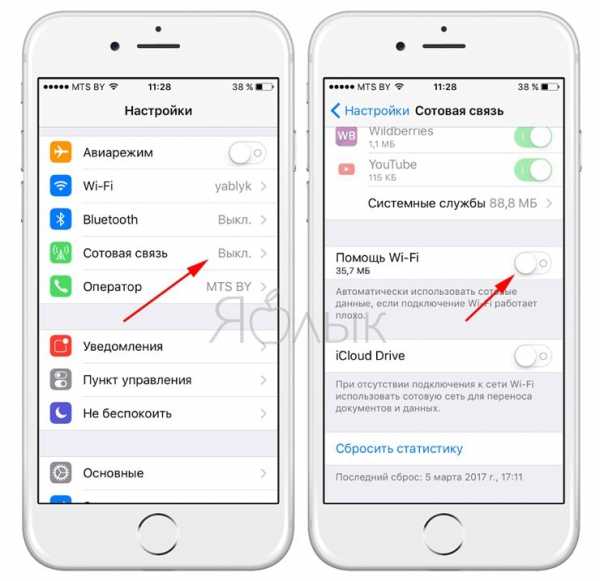
Чтобы отключить Помощь Wi-Fi, откройте «Настройки» → «Сотовая связь» и прокрутите страницу до конца, там будет размещен переключатель опции, который необходимо установить в положение Выключено.
ПО ТЕМЕ: 10 полезных опций WhatsApp, которые следует знать каждому.
12. Отключите загрузку потоковой музыки (Apple Music, Яндекс.Музыка и т.д.)
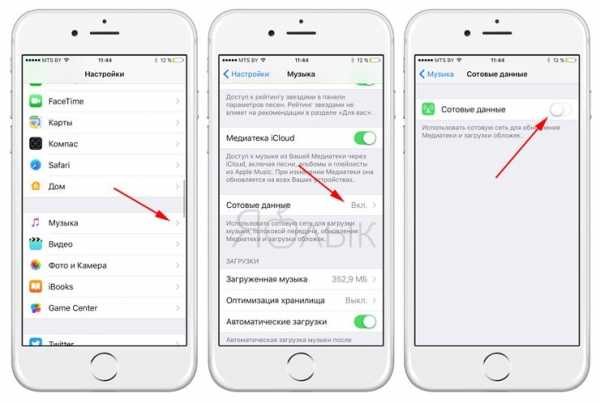
Загрузка потоковой музыки, когда вы далеко от Wi-Fi также может нанести существенный ущерб вашему мобильному трафику. У большинства сервисов, таких как Spotify и Apple Music есть возможность ограничить загрузку музыки только по Wi-Fi. Для того чтобы это сделать в Apple Music перейдите в «Настройки» → «Музыка» → «Сотовые данные» и переключите тумблер в неактивное положение.
13. Отключите фоновые обновления приложений
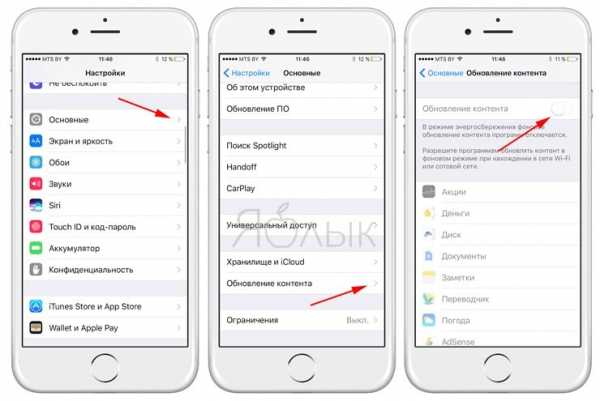
Рассуждения разработчиков очень просты, негоже отвлекать пользователя ради такой мелочи, как закачка пары хотфиксов или крохотного обновления, состоящего из пары служебных файлов с трудночитаемыми наименованиями. Поэтому в iOS все действо происходит исподволь, в фоновом режиме – иными словами, бесконтрольно, с заметным расходом трафика. Остановить процесс можно и нужно, передвинув переключатель «Обновление контента» по пути Настройки → Основные → Обновление контента.
Смотрите также:
Вконтакте
Google+
yablyk.com
